win10系统是很多电脑用户首选的装机系统,然而有不少用户在使用过程中可能会碰到win10系统创建库的情况。大部分用户电脑技术都是菜鸟水平,面对win10系统创建库的问题,无法自行解决。不少用户都来咨询小编win10系统创建库要怎么处理?其实可以根据以下步骤1、首先双击电脑桌面上的计算机图标,在计算机界面中的左侧中展开“库”目录列表; 2、然后在库空白的地方鼠标右击选择“新建-库”选项这样的方式进行电脑操作,就可以搞定了。下面就和小编一起看看解决win10系统创建库问题详细的操作步骤:
1、首先双击电脑桌面上的计算机图标,在计算机界面中的左侧中展开“库”目录列表;
2、然后在库空白的地方鼠标右击选择“新建-库”选项;
3、将新建的库重命名一个自己需要的名字就可以;
4、接着创建一个链接,点击“包括一个文件夹”,选中你要添加的文件夹,然后点击“包括文件夹”按钮,这样库就创建完成了,是不是很简单呢。
1、首先双击电脑桌面上的计算机图标,在计算机界面中的左侧中展开“库”目录列表;

2、然后在库空白的地方鼠标右击选择“新建-库”选项;
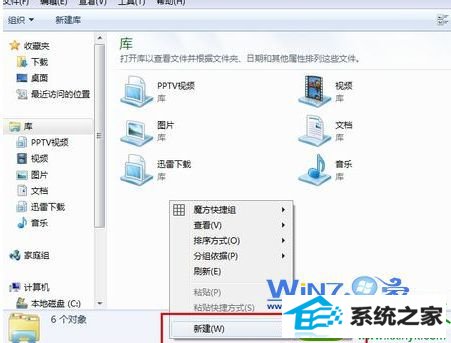
3、将新建的库重命名一个自己需要的名字就可以;

4、接着创建一个链接,点击“包括一个文件夹”,选中你要添加的文件夹,然后点击“包括文件夹”按钮,这样库就创建完成了,是不是很简单呢。
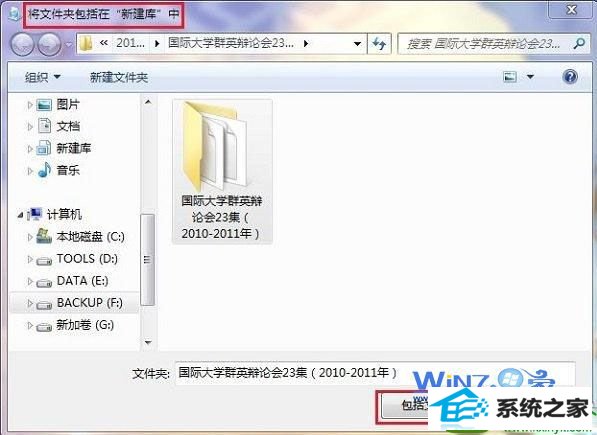
以上就是关于怎么在win10创建库的操作方法,感兴趣的朋友们赶紧试试吧,这样以后进行搜索就会很快乐哦
------分隔线------
- 相关系统
- Win10纯净版系统下载












